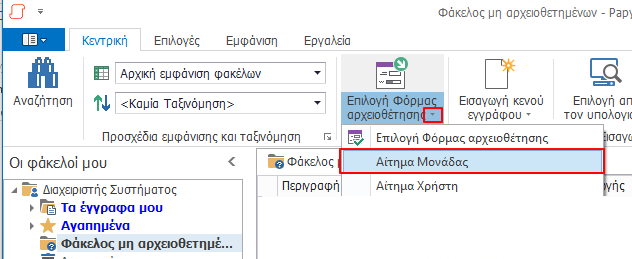Εισαγωγή εγγράφου με επιλογή αρχείου #
Μπορούμε να εισάγουμε στο σύστημα έγγραφα που έχουμε αποθηκευμένα σε κάποιο σημείο του υπολογιστή μας ακολουθώντας τα εξής βήματα:
1. Επιλέγουμε «Επιλογή από τον υπολογιστή» στην «Κεντρική» καρτέλα.
2. Στο παράθυρο που εμφανίζεται προχωράμε σε αναζήτηση κι επιλογή ενός ή περισσότερων αρχείων.
3. Με την ολοκλήρωση της εισαγωγής, το έγγραφο φαίνεται στη λίστα του φακέλου «Φάκελος μη αρχειοθετημένων».
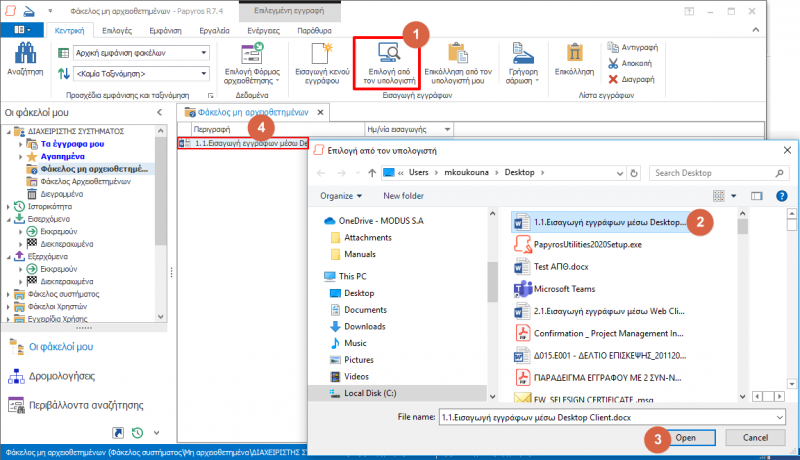
Επισημαίνεται ότι η εισαγωγή αρχείων από τον υπολογιστή μπορεί να γίνει με την μέθοδο του Drag and Drop επιλέγοντας και σύροντας απευθείας το επιθυμητό αρχείο στη λίστα του φακέλου που έχουμε επιλέξει στη δομή αριστερά.
Εισαγωγή εγγράφου με σάρωση #
Στην καρτέλα «Εργαλεία» του περιβάλλοντος «Οι φάκελοί μου» επιλέγουμε την «Εφαρμογή σάρωσης εγγράφων»:
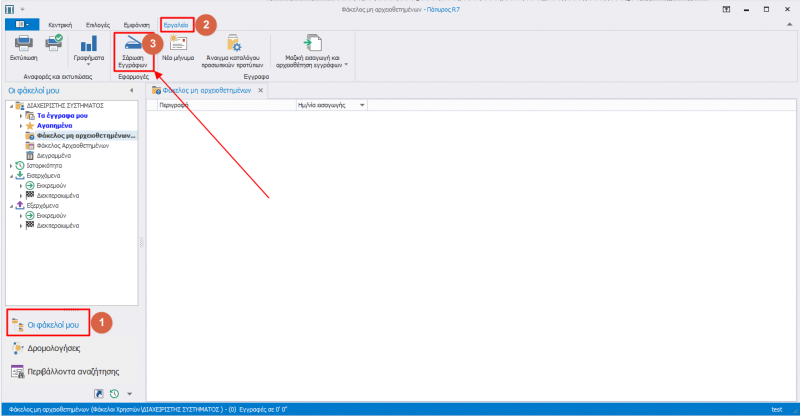
Τοποθετούμε το έγγραφο στο σαρωτή και επιλέγουμε το πλήκτρο «Έναρξη σάρωσης»:
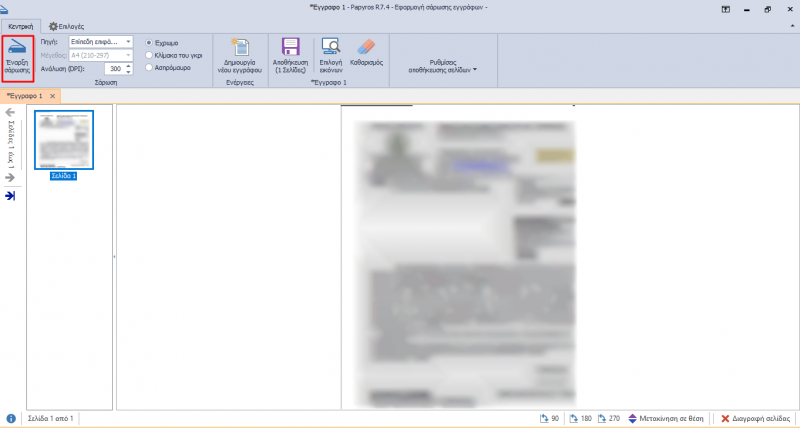
Από την αριστερή πλευρά της οθόνης, μπορούμε να περιηγηθούμε στις σελίδες του σαρωμένου εγγράφου έχοντας προεπισκόπηση της εμφάνισής τους στα δεξιά.
Επίσης, από το μενού κάτω δεξιά υπάρχει δυνατότητα πριν την αποθήκευση να επεξεργαστεί ανάλογα κάθε επιλεγμένη σελίδα μέσω των αντίστοιχων επιλογών:

Τέλος, επιλέγουμε Αποθήκευση και το έγγραφο μεταφέρεται αυτόματα στο φάκελο «Μη αρχειοθετημένα» της κεντρικής εφαρμογής για περαιτέρω διαχείριση.
Στην περίπτωση που επιθυμούμε τη σάρωση παραπάνω του ενός εγγράφου αντί για αποθήκευση μετά από κάθε σάρωση επιλέγουμε «Δημιουργία νέου εγγράφου», επαναλαμβάνουμε τα βήματα της σάρωσης για το νέο έγγραφο και στο τέλος επιλέγουμε «Αποθήκευση όλων (2 Έγγραφα – 2 Σελίδες)».
Τέλος, στην καρτέλα «Επιλογές» μεταξύ άλλων ρυθμίσεων μπορoύμε να ενεργοποιήσουμε το κουμπί «Εισαγωγή στο σύστημα σαν αρχείο PDF» ώστε τα έγγραφα από σάρωση να εισάγονται ως .pdf αντί για αρχεία εικόνας.
Εισαγωγή εγγράφου μέσω Outlook addin #
Στην περίπτωση χρήσης Ms Outlook παρέχεται η δυνατότητα τα έγγραφα που λαμβάνονται μέσω e-mail να εισάγονται και να διαχειρίζονται μέσω του Papyros @ Outlook Add-in.
Μέσω του πλήκτρου «Αποθήκευση» δίνεται η δυνατότητα αποθήκευσης της συνολικής δομής του e-mail που επιλέγεται (μήνυμα και συνημμένα έγγραφα) στο φάκελο με τα μη αρχειοθετημένα του χρήστη. Μέσω της ίδιας επιλογής εισάγονται ως ξεχωριστά αρχεία emails που προκύπτουν από συνεχόμενη αλληλογραφία.
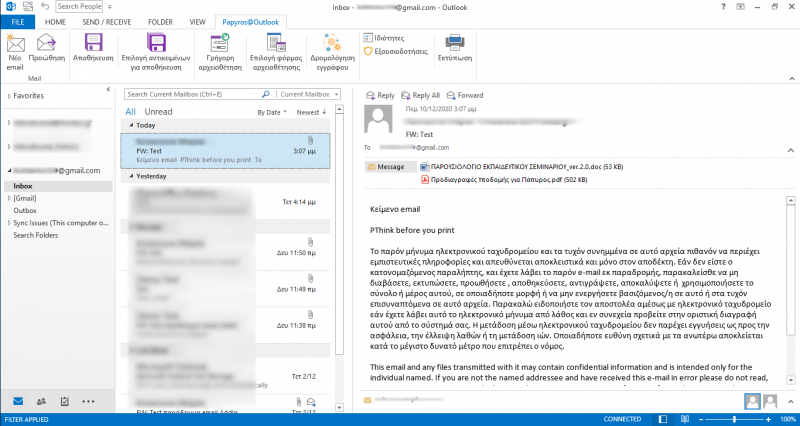
Εναλλακτικά, από την επιλογή «Επιλογή αντικειμένων για αποθήκευση» στο παράθυρο που ανοίγει μπορεί να γίνει μεμονωμένη επιλογή από τα αρχεία που συνθέτουν το e-mail ή αναδιαμόρφωση της δομής σύνθεσής τους πριν την εισαγωγή στο Papyros:
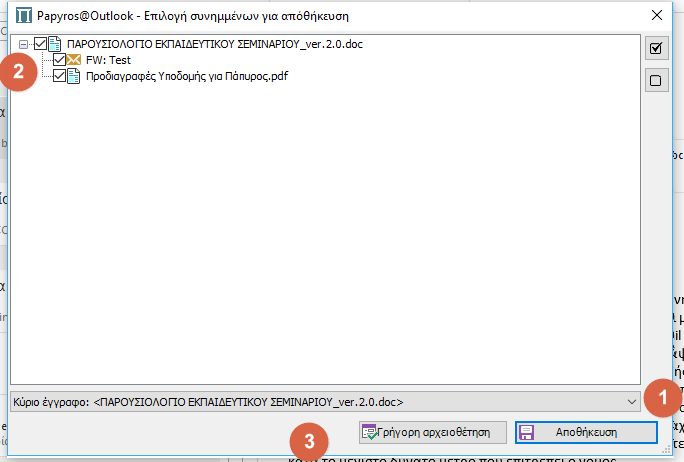
1. Αρχικά επιλέγουμε από τη λίστα ποιο αρχείο θα αποτελεί το βασικό έγγραφο προβολής-αρχειοθέτησης μεταξύ του κειμένου του email και των συνημμένων του.
2. Στη συνέχεια επιλέγουμε τα αρχεία που θα εισαχθούν ως συνημμένα στο επιλεγμένο βασικό έγγραφο.
3. Τέλος επιλέγουμε «Γρήγορη αρχειοθέτηση» ώστε να συνεχίσουμε άμεσα από το Outlook με την καταχώρηση στοιχείων αρχειοθέτησης μετά την εισαγωγή του email στο σύστημα ή «Αποθήκευση» ώστε η περαιτέρω διαχείρισή να γίνει από την κεντρική εφαρμογή του συστήματος και το φάκελο μη αρχειοθετημένων του χρήστη.
Επιπλέον, μπορούμε να αρχειοθετήσουμε απευθείας όπως είναι ολόκληρο το επιλεγμένο e-mail από το περιβάλλον του Outlook επιλέγοντας από το μενού:
«Επιλογή φόρμας αρχειοθέτησης» ώστε να ανοίξει παράθυρο για επιλογή και αρχειοθέτηση με κάποια φόρμα από τη διαθέσιμη λίστα.
ή
«Γρήγορη αρχειοθέτηση» ώστε να ανοίξει σε κατάσταση άμεσης αρχειοθέτησης προς συμπλήρωση η φόρμα που έχει προεπιλεγεί από το Ribbon του Πάπυρου.
Στα πλαίσια περιορισμού των εναλλαγών ανάμεσα στα περιβάλλοντα εργασίας Πάπυρος-Ms Outlook, από το σχετικό μενού του Add-in και τα κουμπιά:
«Νέο e-mail» εκκινείται η διαδικασία δημιουργίας νέου e-mail στο Outlook και η παράλληλη αρχειοθέτησή του στον Πάπυρο.
«Προώθηση» εκκινείται η διαδικασία προώθησης ενός επιλεγμένου e-mail στο Outlook και η παράλληλη αρχειοθέτησή του στον Πάπυρο για τη διατήρηση της ιστορικότητάς του στο σύστημα.
«Δρομολόγηση» εκκινείται η διαδικασία δρομολόγησης ενός επιλεγμένου e-mail μέσω του Πάπυρου.
Τα e-mails που αποθηκεύονται ή αρχειοθετούνται στο Papyros αποκτούν αντίστοιχα διακριτή σήμανση:
«Papyros document» ή «Papyros archived document».
Εισαγωγή κενού εγγράφου για αρχειοθέτηση με φόρμα #
Για την καταχώρηση δεδομένων στο σύστημα χωρίς να υπάρχει αντίστοιχο έγγραφο στην «Κεντρική» καρτέλα επιλέγουμε «Εισαγωγή Κενού Εγγράφου» ώστε στη συνέχεια να επιλέξουμε από τη λίστα την επιθυμητή φόρμα αρχειοθέτησης.
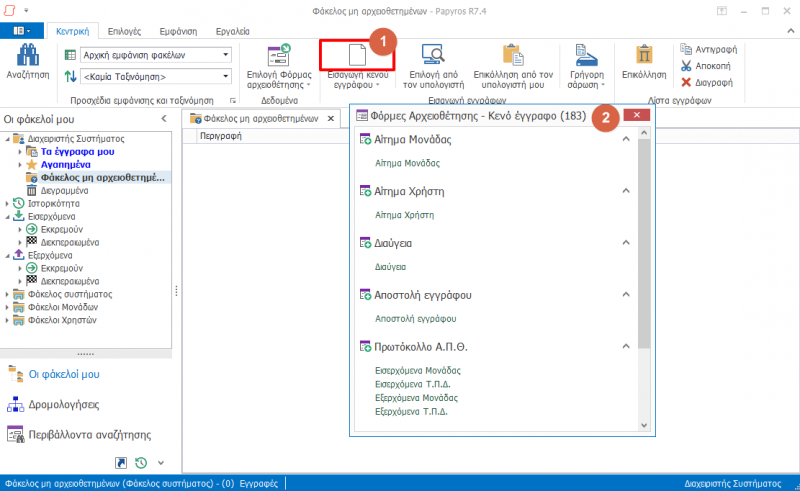
Επιπλέον, αντί για τη λίστα επιλογής, μπορούμε να ρυθμίσουμε συγκεκριμένη φόρμα αρχειοθέτησης να εμφανίζεται αυτόματα κάθε φορά που εισάγουμε νέο έγγραφο (κενό ή μη) στο σύστημα.